Wps中如何设置文字和图片并排显示?
1、 新建一空白wps文档,如下图所示:
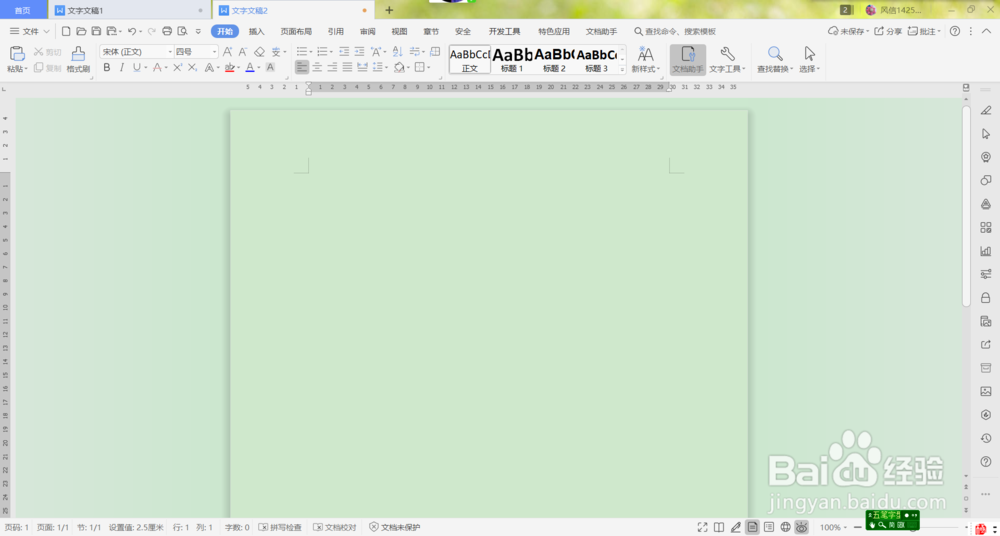
2、 利用“插入”功能,插入图片,如下图所示:

3、 鼠标单击图片,开启“图片工具”,如下图所示:

4、 选中图片后,将图片设置“环绕”为非嵌入型(如“四周型环绕”),如下图所示:

5、 在需要的位置插入文本框,如下图所示:
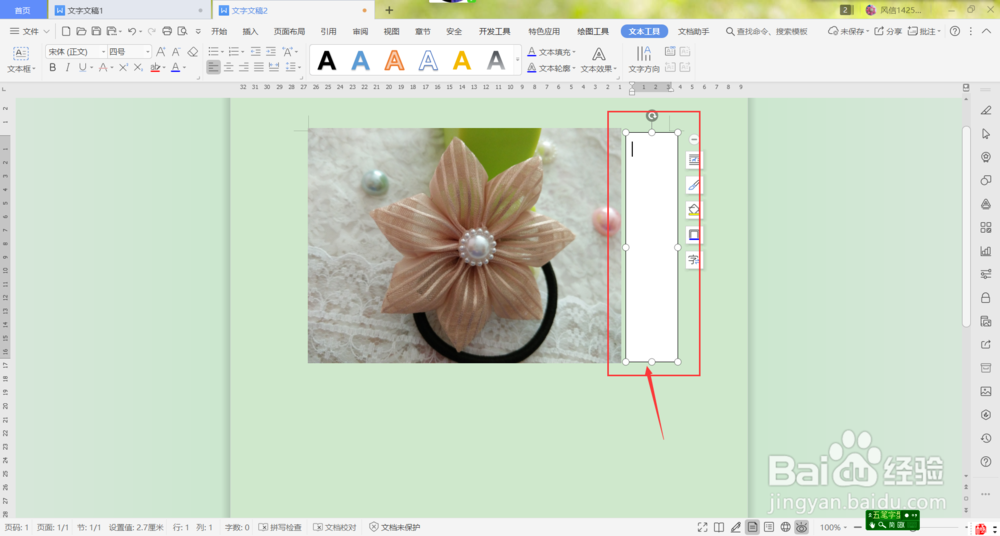
6、 然后按住键盘“Shift”键,依次点击选中图片及文本框;

7、 点击状态栏“组合”即可,如下图所示:

声明:本网站引用、摘录或转载内容仅供网站访问者交流或参考,不代表本站立场,如存在版权或非法内容,请联系站长删除,联系邮箱:site.kefu@qq.com。
阅读量:140
阅读量:68
阅读量:137
阅读量:154
阅读量:79